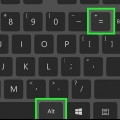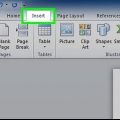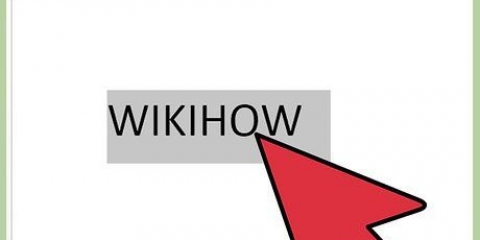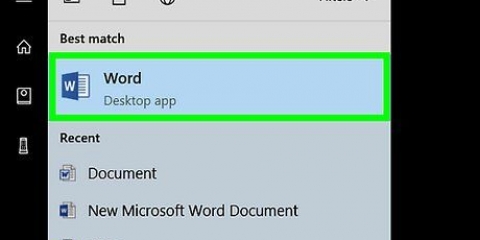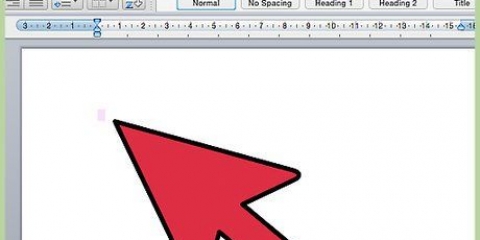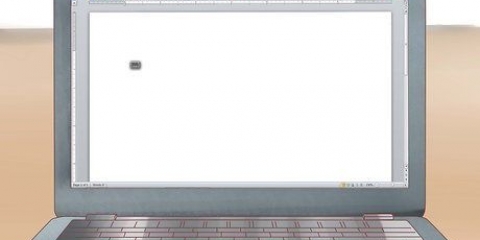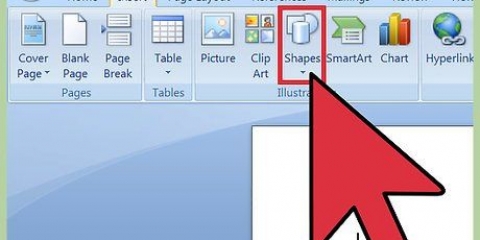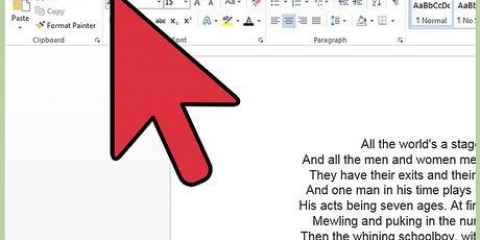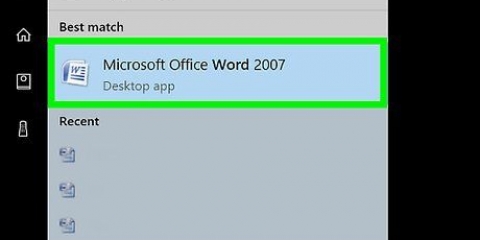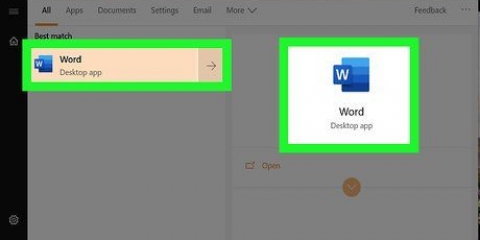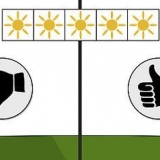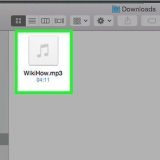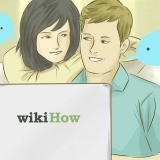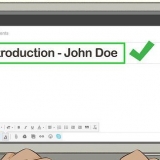Gå igenom stegen i dig "Program"-mappen eller mappen "Min dator", för att lägga till en enhet. Lägg till en skrivare som stöder dubbelsidig utskrift. Om du kan ansluta en dator till en kopiator eller skanner som kan göra dubbelsidiga kopior, kanske du också kan använda den för att göra dubbelsidiga utskrifter från Microsoft Word.
Välj "dubbelsidig utskrift" från rullgardinsmenyn för dina skrivarinställningar, varje gång du skriver ut ett långt dokument. 








Dubbelsidig utskrift i word
Att skriva ut arbets- eller hemdokument kan göra att du använder mer papper än du behöver. Ett sätt att begränsa detta är att skriva ut dubbelsidigt. Det innebär att du skriver ut på både fram- och baksidan av varje pappersark. Läs här hur du kan skriva ut dubbelsidigt i Word.
Steg
Metod 1 av 3: Konfigurera din skrivare

1. Kontrollera om din skrivare stöder dubbelsidig utskrift.
- Det enklaste sättet att kontrollera detta är genom att öppna ett Microsoft Word-dokument. Tryck "Skriva ut" och leta efter alternativet "dubbelsidig utskrift". Kontrollera även inställningarna i menyn Skriv ut.
- Även om dubbelsidig utskrift beror på skrivaren, är det mer sannolikt att större företagsskrivare stöder denna typ av utskrift eftersom det ger mindre avfall och fungerar snabbare. Det är mindre sannolikt att mindre hemskrivare har det här alternativet.

2. Kontrollera din skrivarhandbok om du inte kan hitta några inställningar för dubbelsidig utskrift. I indexet kan du hitta alternativ för olika sätt att skriva ut, eller söka på nätet efter "dubbelsidigt" utskrift och din skrivartyp.

3. Ändra inställningarna som anges i din skrivarhandbok. På vissa skrivare kan du ändra standardinställningarna till duplex istället för att välja det varje gång du vill skriva ut.

4. Kontrollera om du kan använda en annan skrivare som stöder dubbelsidig utskrift. Du kan rådfråga en IT-anställd, eller en kollega från en annan avdelning, för att se om deras skrivare kan hantera detta.
Metod 2 av 3: Ändra skrivarens standardinställningar

1. Skriv ut med normala skrivarinställningar om din skrivare stöder dubbelsidig utskrift.

2. Välj Manuell 2-sidig utskrift om den automatiska inställningen inte visas, men manualen anger att dubbelsidig utskrift är möjlig.
Med manuell dubbelsidig utskrift skriver Microsoft Word ut varannan sida på framsidan av ett pappersark, sedan sätter du tillbaka papperet i skrivaren och skriver sedan ut de jämna sidorna på baksidan av papperet.

3. Gå till dialogrutan Skriv ut i skrivarprogrammet.

4. Bläddra igenom alternativen och välj "Manuellt." Spara dina inställningar.

5. Gå tillbaka till ditt dokument. Skriv ut dokumentet. Microsoft Word kommer att be dig lägga tillbaka pappersarken i skrivaren, men tvärtom.
Metod 3 av 3: Manuell dubbelsidig utskrift

1. Öppna ditt dokument.

2. Klicka på "Skriva ut."

3. Välj alternativet med posten "Skriv endast ut udda sidor," eller en liknande fras. Klicka på "OK" för att skriva ut dessa sidor.

4. Lägg tillbaka papperet i skrivaren.
Det här sättet för manuell dubbelsidig utskrift kräver att du vet hur du använder pappersmatningsfunktionerna. Många skrivare kräver att papper ligger med framsidan uppåt för dubbelsidig utskrift, medan andra skrivare kräver att papper ligger nedåt. De kan också behöva ordnas om. Prova några korrektur så att du förstår hur ditt skrivarflöde fungerar innan du laddar de udda sidorna.

5. Gå tillbaka till ditt dokument. Välja "Skriv endast ut jämna sidor" och klicka "OK" för att skriva ut den andra sidan av papperet.
"Dubbelsidig utskrift i word"
Оцените, пожалуйста статью